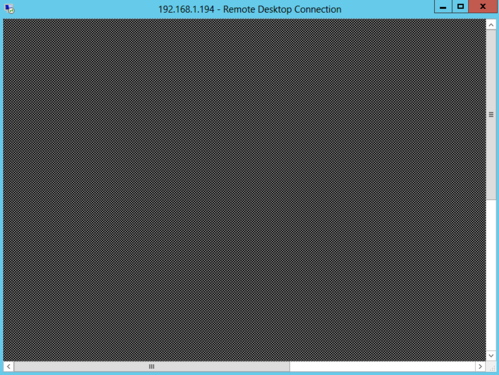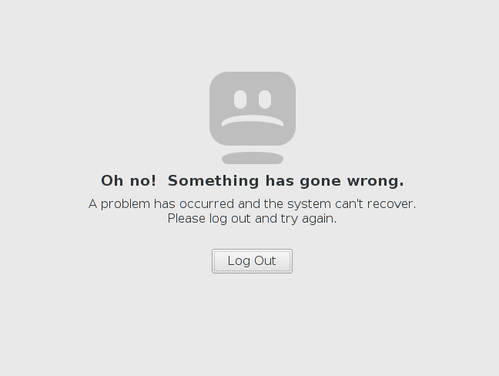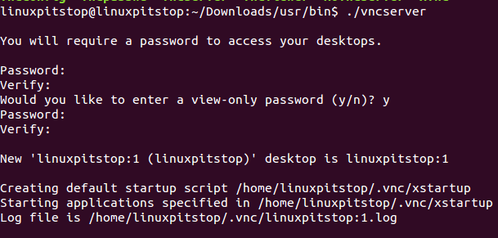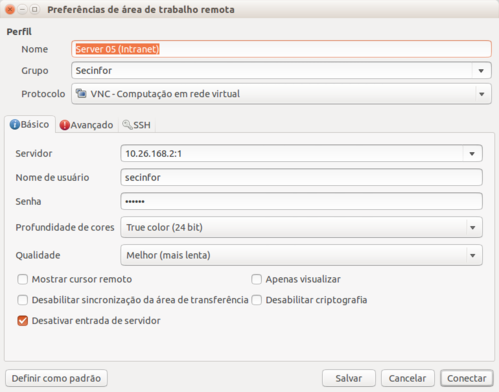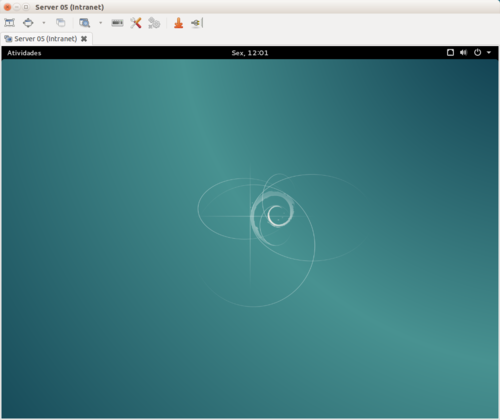Acessando desktop do Debian 8 (Jessie) remotamente através do TightVNC
Publicado por Eduardo Mozart de Oliveira em 20/09/2016
[ Hits: 11.254 ]
Blog: http://www.eduardomozartdeoliveira.wordpress.com/
Acessando desktop do Debian 8 (Jessie) remotamente através do TightVNC
Ao instalar o xrdp para acessar remotamente um dos nossos servidores Debian via interface gráfica, tudo que era exibido na tela eram pontos cinzas: Outras alternativas, como o X11vnc e vnc4server, exibiam a mensagem: "Oh no! Something has gone wrong." ao tentar acessar o servidor remotamente via VNC: Na minha busca incessante por uma solução que funcionasse, pude encontrar o TigerVNC [1], que funcionou perfeitamente no Debian 8 (Jessie). Você pode baixá-lo no site do projeto no GitHub, em:
No site, estará disponível um link para o site bintray (que possui o arquivo binário de instalação) para cada versão lançada do TigerVNC.
No final da página do bintray, baixe a versão do TigerVNC correspondente à sua versão do sistema operacional (x86_64 ou i686). Você pode usar o comando uname -a no terminal, em caso de dúvida.
Após o download, precisamos extrair o TigerVNC em "/" e executar o comando **vncserver** no diretório /usr/bin para gerar a senha que será utilizada para acessar nossa área de trabalho remotamente:
# cd /
# tar -zxvf tigervnc-*.tar.gz
# cd /usr/bin
# ./vncserver Para iniciarmos uma seção do TigerVNC, use o comando:
# ./vncserver :1
Para terminarmos uma seção do TigerVNC, use os comandos:
# ./vncserver -kill :1
# killall Xvnc
Para iniciar o TigerVNC automaticamente durante a inicialização
Por padrão, o TigerVNC somente iniciará uma sessão remota manualmente. Para que o TigerVNC inicie uma sessão automaticamente durante a iniciação, crie o arquivo /etc/systemd/system/vncserver@:1.service e modifique-o definindo o usuário que irá executar o servidor e as opções desejadas. [2]# nano /etc/systemd/system/vncserver@:1.service
#
# 1. Copie este arquivo para /etc/systemd/system/vncserver@:<display>.service
# 2. Edite User=
# ("User=foo")
# 3. Edite os parâmetros do vncserver apropriadamente
# ("/usr/bin/vncserver %i -arg1 -arg2 -argn")
# 4. Execute `systemctl --system daemon-reload`
# 5. Execute `systemctl enable vncserver@:<display>.service`
#
# NÃO EXECUTE ESTE SERVIÇO se sua LAN não é confiável!
#
# Leia a página da wiki para dicas de segurança
# https://wiki.archlinux.org/index.php/Vncserver
[Unit]
Description=Remote desktop service (VNC)
After=syslog.target network.target
[Service]
Type=simple
User=foo
PAMName=login
ExecStartPre=/bin/sh -c '/usr/bin/vncserver -kill %i > /dev/null 2>&1 || :'
ExecStart=/usr/bin/vncserver -geometry 1440x900 -alwaysshared -fg %i
ExecStop=/usr/bin/vncserver -kill %i
[Install]
WantedBy=multi-user.target
Inicie o serviço:
systemctl start vncserver@:1
Habilite o serviço:
systemctl enable vncserver@:1
Você pode usar programas como o Remmina (Linux) ou VNC (Windows) para acessar o servidor remotamente como demonstrado na imagem abaixo: Tanto no Remmina quanto no VNC Viewer (Windows), é necessário informar o ":1" após o IP. [1] LINUXPITSTOP. How to Install latest TigerVNC 1.5 on Linux, 2015 (acessado em 03 de setembro de 2016):
[2] ARCHWIKI - TigerVNC, 2016 (acessado em 03 de setembro de 2016):
Como instalar o Ruby on Rails no CentOS 6
Conexão Wi-Fi não é exibida na Central de Controle do Deepin (Realtek RTL8192SE)
Instalação do driver Realtek r8169 no Ubuntu 8
Adicionando memória virtual (SWAP) temporária no GNU/Linux
SSH contornando o firewall com o Tor
Configuração de rede IPv6 estática no Ubuntu
Acessar compartilhamento de pastas remotas Windows facilmente pelo IP
Como copiar arquivos do Windows para o Linux
Instalar adaptador DWA-131 D-Link no Ubuntu 16.04
Nenhum comentário foi encontrado.
Patrocínio
Destaques
Artigos
Como gerar um podcast a partir de um livro em PDF
Automatizando digitação de códigos 2FA no browser
Resolver problemas de Internet
Como compartilhar a tela do Ubuntu com uma Smart TV (LG, Samsung, etc.)
Dicas
Conheça a 4Devs, caixa de ferramentas online para desenvolvedores
Como converter um vídeo MP4 para um GIF para publicar no README.md do seu repositório Github
Como Instalar o Microsoft Teams no Linux Ubuntu